VirtualBox是一款开源虚拟机软件。VirtualBox 是由德国 Innotek 公司开发,由Sun Microsystems公司出品的软件,使用Qt编写,在 Sun 被 Oracle 收购后正式更名成 Oracle VM VirtualBox。Innotek 以 GNU General Public License (GPL) 释出 VirtualBox,并提供二进制版本及 OSE 版本的代码。使用者可以在VirtualBox上安装并且执行Solaris、Windows、DOS、Linux、OS/2 Warp、BSD等系统作为客户端操作系统。现在则由甲骨文公司进行开发,是甲骨文公司xVM虚拟化平台技术的一部份。
VirtualBox号称是最强的免费虚拟机软件,它不仅具有丰富的特色,而且性能也很优异!它简单易用,可虚拟的系统包括Windows(从Windows 3.1到Windows10、Windows Server 2012,所有的Windows系统都支持)、Mac OS X、Linux、OpenBSD、Solaris、IBM OS2甚至Android等操作系统!使用者可以在VirtualBox上安装并且运行上述的这些操作系统! 与同性质的VMware及Virtual PC比较下,VirtualBox独到之处包括远端桌面协定(RDP)、iSCSI及USB的支持,VirtualBox在客户端操作系统上已可以支持USB 2.0的硬件装置,不过要安装 VirtualBox Extension Pack。
1.安装VirtualBox
注意 VirtualBox安装目录不能是硬盘的根目录,安装路径必须是一个文件夹。
![[外链图片转存失败,源站可能有防盗链机制,建议将图片保存下来直接上传(img-KnClFlVp-1589884123709)(file:///C:\Users\单纯小~1\AppData\Local\Temp\ksohtml4280\wps1.jpg)]](https://img-blog.csdnimg.cn/20200519182924189.png)
![[外链图片转存失败,源站可能有防盗链机制,建议将图片保存下来直接上传(img-QKARSUvM-1589884123711)(file:///C:\Users\单纯小~1\AppData\Local\Temp\ksohtml4280\wps2.jpg)]](https://img-blog.csdnimg.cn/20200519182936226.png?x-oss-process=image/watermark,type_ZmFuZ3poZW5naGVpdGk,shadow_10,text_aHR0cHM6Ly9ibG9nLmNzZG4ubmV0L0lUX2NoYXJnZQ==,size_16,color_FFFFFF,t_70)
![[外链图片转存失败,源站可能有防盗链机制,建议将图片保存下来直接上传(img-c7g4gVyc-1589884123712)(file:///C:\Users\单纯小~1\AppData\Local\Temp\ksohtml4280\wps3.jpg)]](https://img-blog.csdnimg.cn/20200519182947520.png?x-oss-process=image/watermark,type_ZmFuZ3poZW5naGVpdGk,shadow_10,text_aHR0cHM6Ly9ibG9nLmNzZG4ubmV0L0lUX2NoYXJnZQ==,size_16,color_FFFFFF,t_70)
![[外链图片转存失败,源站可能有防盗链机制,建议将图片保存下来直接上传(img-IdWkFDfh-1589884123714)(file:///C:\Users\单纯小~1\AppData\Local\Temp\ksohtml4280\wps4.jpg)]](https://img-blog.csdnimg.cn/20200519183003777.png?x-oss-process=image/watermark,type_ZmFuZ3poZW5naGVpdGk,shadow_10,text_aHR0cHM6Ly9ibG9nLmNzZG4ubmV0L0lUX2NoYXJnZQ==,size_16,color_FFFFFF,t_70)
![[外链图片转存失败,源站可能有防盗链机制,建议将图片保存下来直接上传(img-yp5sTXqH-1589884123716)(file:///C:\Users\单纯小~1\AppData\Local\Temp\ksohtml4280\wps5.jpg)]](https://img-blog.csdnimg.cn/20200519183013335.png?x-oss-process=image/watermark,type_ZmFuZ3poZW5naGVpdGk,shadow_10,text_aHR0cHM6Ly9ibG9nLmNzZG4ubmV0L0lUX2NoYXJnZQ==,size_16,color_FFFFFF,t_70)
![[外链图片转存失败,源站可能有防盗链机制,建议将图片保存下来直接上传(img-7cDdSWNK-1589884123717)(file:///C:\Users\单纯小~1\AppData\Local\Temp\ksohtml4280\wps6.jpg)]](https://img-blog.csdnimg.cn/20200519183021416.png?x-oss-process=image/watermark,type_ZmFuZ3poZW5naGVpdGk,shadow_10,text_aHR0cHM6Ly9ibG9nLmNzZG4ubmV0L0lUX2NoYXJnZQ==,size_16,color_FFFFFF,t_70)
![[外链图片转存失败,源站可能有防盗链机制,建议将图片保存下来直接上传(img-iFtnwma6-1589884123717)(file:///C:\Users\单纯小~1\AppData\Local\Temp\ksohtml4280\wps7.jpg)]](https://img-blog.csdnimg.cn/2020051918303295.png?x-oss-process=image/watermark,type_ZmFuZ3poZW5naGVpdGk,shadow_10,text_aHR0cHM6Ly9ibG9nLmNzZG4ubmV0L0lUX2NoYXJnZQ==,size_16,color_FFFFFF,t_70)
![[外链图片转存失败,源站可能有防盗链机制,建议将图片保存下来直接上传(img-dg8doazn-1589884123718)(file:///C:\Users\单纯小~1\AppData\Local\Temp\ksohtml4280\wps8.jpg)]](https://img-blog.csdnimg.cn/20200519183050431.png?x-oss-process=image/watermark,type_ZmFuZ3poZW5naGVpdGk,shadow_10,text_aHR0cHM6Ly9ibG9nLmNzZG4ubmV0L0lUX2NoYXJnZQ==,size_16,color_FFFFFF,t_70)
![[外链图片转存失败,源站可能有防盗链机制,建议将图片保存下来直接上传(img-M8X1KMCK-1589884123718)(file:///C:\Users\单纯小~1\AppData\Local\Temp\ksohtml4280\wps9.jpg)]](https://img-blog.csdnimg.cn/20200519183101416.png?x-oss-process=image/watermark,type_ZmFuZ3poZW5naGVpdGk,shadow_10,text_aHR0cHM6Ly9ibG9nLmNzZG4ubmV0L0lUX2NoYXJnZQ==,size_16,color_FFFFFF,t_70)
2.安装虚拟机
打开安装好的VirtualBox
![[外链图片转存失败,源站可能有防盗链机制,建议将图片保存下来直接上传(img-4JyD2ZM8-1589884123719)(file:///C:\Users\单纯小~1\AppData\Local\Temp\ksohtml4280\wps10.jpg)]](https://img-blog.csdnimg.cn/20200519183112100.png?x-oss-process=image/watermark,type_ZmFuZ3poZW5naGVpdGk,shadow_10,text_aHR0cHM6Ly9ibG9nLmNzZG4ubmV0L0lUX2NoYXJnZQ==,size_16,color_FFFFFF,t_70)
选择新建,在新建虚拟电脑中输入新建电脑的描述名称,选择安装虚拟机的类型为Linux,版本为Ubuntu(64-bit)
![[外链图片转存失败,源站可能有防盗链机制,建议将图片保存下来直接上传(img-VeukEymc-1589884123719)(file:///C:\Users\单纯小~1\AppData\Local\Temp\ksohtml4280\wps11.jpg)]](https://img-blog.csdnimg.cn/20200519183121224.png?x-oss-process=image/watermark,type_ZmFuZ3poZW5naGVpdGk,shadow_10,text_aHR0cHM6Ly9ibG9nLmNzZG4ubmV0L0lUX2NoYXJnZQ==,size_16,color_FFFFFF,t_70)
![[外链图片转存失败,源站可能有防盗链机制,建议将图片保存下来直接上传(img-OnWiONJG-1589884123720)(file:///C:\Users\单纯小~1\AppData\Local\Temp\ksohtml4280\wps12.jpg)]](https://img-blog.csdnimg.cn/20200519183131326.png?x-oss-process=image/watermark,type_ZmFuZ3poZW5naGVpdGk,shadow_10,text_aHR0cHM6Ly9ibG9nLmNzZG4ubmV0L0lUX2NoYXJnZQ==,size_16,color_FFFFFF,t_70)
内存大小后期还可以更改
选择下一步
![[外链图片转存失败,源站可能有防盗链机制,建议将图片保存下来直接上传(img-kySq43k9-1589884123721)(file:///C:\Users\单纯小~1\AppData\Local\Temp\ksohtml4280\wps13.jpg)]](https://img-blog.csdnimg.cn/20200519183141198.png?x-oss-process=image/watermark,type_ZmFuZ3poZW5naGVpdGk,shadow_10,text_aHR0cHM6Ly9ibG9nLmNzZG4ubmV0L0lUX2NoYXJnZQ==,size_16,color_FFFFFF,t_70)
选择创建
![[外链图片转存失败,源站可能有防盗链机制,建议将图片保存下来直接上传(img-VNghFz7a-1589884123721)(file:///C:\Users\单纯小~1\AppData\Local\Temp\ksohtml4280\wps14.jpg)]](https://img-blog.csdnimg.cn/20200519183151742.png?x-oss-process=image/watermark,type_ZmFuZ3poZW5naGVpdGk,shadow_10,text_aHR0cHM6Ly9ibG9nLmNzZG4ubmV0L0lUX2NoYXJnZQ==,size_16,color_FFFFFF,t_70)
选择下一步
![[外链图片转存失败,源站可能有防盗链机制,建议将图片保存下来直接上传(img-1jbS5v3a-1589884123722)(file:///C:\Users\单纯小~1\AppData\Local\Temp\ksohtml4280\wps15.jpg)]](https://img-blog.csdnimg.cn/20200519183201286.png?x-oss-process=image/watermark,type_ZmFuZ3poZW5naGVpdGk,shadow_10,text_aHR0cHM6Ly9ibG9nLmNzZG4ubmV0L0lUX2NoYXJnZQ==,size_16,color_FFFFFF,t_70)
接着下一步
![[外链图片转存失败,源站可能有防盗链机制,建议将图片保存下来直接上传(img-cgFlvyUS-1589884123722)(file:///C:\Users\单纯小~1\AppData\Local\Temp\ksohtml4280\wps16.jpg)]](https://img-blog.csdnimg.cn/2020051918321099.png?x-oss-process=image/watermark,type_ZmFuZ3poZW5naGVpdGk,shadow_10,text_aHR0cHM6Ly9ibG9nLmNzZG4ubmV0L0lUX2NoYXJnZQ==,size_16,color_FFFFFF,t_70)
选择创建,此时就已经设置好了一个虚拟电脑
![[外链图片转存失败,源站可能有防盗链机制,建议将图片保存下来直接上传(img-VqIJkQ86-1589884123723)(file:///C:\Users\单纯小~1\AppData\Local\Temp\ksohtml4280\wps17.jpg)]](https://img-blog.csdnimg.cn/20200519183219331.png?x-oss-process=image/watermark,type_ZmFuZ3poZW5naGVpdGk,shadow_10,text_aHR0cHM6Ly9ibG9nLmNzZG4ubmV0L0lUX2NoYXJnZQ==,size_16,color_FFFFFF,t_70)
*此时虚拟电脑就相当于一台裸机,尚未安装操作系统。*
点击启动,电脑会提示选择一个虚拟光盘文件,或已放入光盘的光驱来启动虚拟电脑,这里我们选择一个下载好的ubuntu虚拟光盘文件。
![[外链图片转存失败,源站可能有防盗链机制,建议将图片保存下来直接上传(img-XohbepcU-1589884123723)(file:///C:\Users\单纯小~1\AppData\Local\Temp\ksohtml4280\wps18.jpg)]](https://img-blog.csdnimg.cn/2020051918323233.png?x-oss-process=image/watermark,type_ZmFuZ3poZW5naGVpdGk,shadow_10,text_aHR0cHM6Ly9ibG9nLmNzZG4ubmV0L0lUX2NoYXJnZQ==,size_16,color_FFFFFF,t_70)
![[外链图片转存失败,源站可能有防盗链机制,建议将图片保存下来直接上传(img-zaWLJnrc-1589884123724)(file:///C:\Users\单纯小~1\AppData\Local\Temp\ksohtml4280\wps19.jpg)]](https://img-blog.csdnimg.cn/202005191832417.png?x-oss-process=image/watermark,type_ZmFuZ3poZW5naGVpdGk,shadow_10,text_aHR0cHM6Ly9ibG9nLmNzZG4ubmV0L0lUX2NoYXJnZQ==,size_16,color_FFFFFF,t_70)
![[外链图片转存失败,源站可能有防盗链机制,建议将图片保存下来直接上传(img-OAXWIKuS-1589884123724)(file:///C:\Users\单纯小~1\AppData\Local\Temp\ksohtml4280\wps20.jpg)]](https://img-blog.csdnimg.cn/20200519183250109.png?x-oss-process=image/watermark,type_ZmFuZ3poZW5naGVpdGk,shadow_10,text_aHR0cHM6Ly9ibG9nLmNzZG4ubmV0L0lUX2NoYXJnZQ==,size_16,color_FFFFFF,t_70)
选择安装 Ubuntu Kylin ,
![[外链图片转存失败,源站可能有防盗链机制,建议将图片保存下来直接上传(img-0OteafTZ-1589884123725)(file:///C:\Users\单纯小~1\AppData\Local\Temp\ksohtml4280\wps21.jpg)]](https://img-blog.csdnimg.cn/20200519183259741.png?x-oss-process=image/watermark,type_ZmFuZ3poZW5naGVpdGk,shadow_10,text_aHR0cHM6Ly9ibG9nLmNzZG4ubmV0L0lUX2NoYXJnZQ==,size_16,color_FFFFFF,t_70)
![[外链图片转存失败,源站可能有防盗链机制,建议将图片保存下来直接上传(img-0Q2XWiGN-1589884123725)(file:///C:\Users\单纯小~1\AppData\Local\Temp\ksohtml4280\wps22.jpg)]](https://img-blog.csdnimg.cn/20200519183307762.png?x-oss-process=image/watermark,type_ZmFuZ3poZW5naGVpdGk,shadow_10,text_aHR0cHM6Ly9ibG9nLmNzZG4ubmV0L0lUX2NoYXJnZQ==,size_16,color_FFFFFF,t_70)
不用担心清除整个磁盘丢失数据,我们安装的是个虚拟机不影响,选 现在安装
![[外链图片转存失败,源站可能有防盗链机制,建议将图片保存下来直接上传(img-AZSQarV9-1589884123726)(file:///C:\Users\单纯小~1\AppData\Local\Temp\ksohtml4280\wps23.jpg)]](https://img-blog.csdnimg.cn/20200519183316778.png?x-oss-process=image/watermark,type_ZmFuZ3poZW5naGVpdGk,shadow_10,text_aHR0cHM6Ly9ibG9nLmNzZG4ubmV0L0lUX2NoYXJnZQ==,size_16,color_FFFFFF,t_70)
![[外链图片转存失败,源站可能有防盗链机制,建议将图片保存下来直接上传(img-nm3VMyx4-1589884123726)(file:///C:\Users\单纯小~1\AppData\Local\Temp\ksohtml4280\wps24.jpg)]](https://img-blog.csdnimg.cn/20200519183326468.png?x-oss-process=image/watermark,type_ZmFuZ3poZW5naGVpdGk,shadow_10,text_aHR0cHM6Ly9ibG9nLmNzZG4ubmV0L0lUX2NoYXJnZQ==,size_16,color_FFFFFF,t_70)
选继续
![[外链图片转存失败,源站可能有防盗链机制,建议将图片保存下来直接上传(img-HOyzzA1D-1589884123727)(file:///C:\Users\单纯小~1\AppData\Local\Temp\ksohtml4280\wps25.jpg)]](https://img-blog.csdnimg.cn/20200519183335138.png?x-oss-process=image/watermark,type_ZmFuZ3poZW5naGVpdGk,shadow_10,text_aHR0cHM6Ly9ibG9nLmNzZG4ubmV0L0lUX2NoYXJnZQ==,size_16,color_FFFFFF,t_70)
继续
![[外链图片转存失败,源站可能有防盗链机制,建议将图片保存下来直接上传(img-GS02njaM-1589884123728)(file:///C:\Users\单纯小~1\AppData\Local\Temp\ksohtml4280\wps26.jpg)]](https://img-blog.csdnimg.cn/20200519183344612.png?x-oss-process=image/watermark,type_ZmFuZ3poZW5naGVpdGk,shadow_10,text_aHR0cHM6Ly9ibG9nLmNzZG4ubmV0L0lUX2NoYXJnZQ==,size_16,color_FFFFFF,t_70)
在这里设置一些基本信息,以及管理员用户名及的密码,这个账号密码是我们安装好系统后登陆系统用的,非常重要。
![[外链图片转存失败,源站可能有防盗链机制,建议将图片保存下来直接上传(img-eHiqsx0b-1589884123729)(file:///C:\Users\单纯小~1\AppData\Local\Temp\ksohtml4280\wps27.jpg)]](https://img-blog.csdnimg.cn/20200519183352336.png?x-oss-process=image/watermark,type_ZmFuZ3poZW5naGVpdGk,shadow_10,text_aHR0cHM6Ly9ibG9nLmNzZG4ubmV0L0lUX2NoYXJnZQ==,size_16,color_FFFFFF,t_70)
继续
![[外链图片转存失败,源站可能有防盗链机制,建议将图片保存下来直接上传(img-NNnri4Ap-1589884123729)(file:///C:\Users\单纯小~1\AppData\Local\Temp\ksohtml4280\wps28.jpg)]](https://img-blog.csdnimg.cn/20200519183403331.png?x-oss-process=image/watermark,type_ZmFuZ3poZW5naGVpdGk,shadow_10,text_aHR0cHM6Ly9ibG9nLmNzZG4ubmV0L0lUX2NoYXJnZQ==,size_16,color_FFFFFF,t_70)
正式开始安装系统,等待10-30分钟后系统会安装成功
![[外链图片转存失败,源站可能有防盗链机制,建议将图片保存下来直接上传(img-SMJxz7Ty-1589884123730)(file:///C:\Users\单纯小~1\AppData\Local\Temp\ksohtml4280\wps29.jpg)]](https://img-blog.csdnimg.cn/20200519183413427.png?x-oss-process=image/watermark,type_ZmFuZ3poZW5naGVpdGk,shadow_10,text_aHR0cHM6Ly9ibG9nLmNzZG4ubmV0L0lUX2NoYXJnZQ==,size_16,color_FFFFFF,t_70)
点击现在重启
![[外链图片转存失败,源站可能有防盗链机制,建议将图片保存下来直接上传(img-fGEeSlls-1589884123730)(file:///C:\Users\单纯小~1\AppData\Local\Temp\ksohtml4280\wps30.jpg)]](https://img-blog.csdnimg.cn/20200519183425238.png?x-oss-process=image/watermark,type_ZmFuZ3poZW5naGVpdGk,shadow_10,text_aHR0cHM6Ly9ibG9nLmNzZG4ubmV0L0lUX2NoYXJnZQ==,size_16,color_FFFFFF,t_70)
选择刚才设置的管理员用户名,输入密码
![[外链图片转存失败,源站可能有防盗链机制,建议将图片保存下来直接上传(img-87sCdBvy-1589884123731)(file:///C:\Users\单纯小~1\AppData\Local\Temp\ksohtml4280\wps31.jpg)]](https://img-blog.csdnimg.cn/20200519183646543.png?x-oss-process=image/watermark,type_ZmFuZ3poZW5naGVpdGk,shadow_10,text_aHR0cHM6Ly9ibG9nLmNzZG4ubmV0L0lUX2NoYXJnZQ==,size_16,color_FFFFFF,t_70)
回车(Enter键)登陆,进到桌面
![[外链图片转存失败,源站可能有防盗链机制,建议将图片保存下来直接上传(img-jedxrCrp-1589884123731)(file:///C:\Users\单纯小~1\AppData\Local\Temp\ksohtml4280\wps32.jpg)]](https://img-blog.csdnimg.cn/20200519183702609.png?x-oss-process=image/watermark,type_ZmFuZ3poZW5naGVpdGk,shadow_10,text_aHR0cHM6Ly9ibG9nLmNzZG4ubmV0L0lUX2NoYXJnZQ==,size_16,color_FFFFFF,t_70)
至此,Ubuntu虚拟机安装成功,点击右上角的X,可以关闭虚拟机
![[外链图片转存失败,源站可能有防盗链机制,建议将图片保存下来直接上传(img-CrvlhnQS-1589884123732)(file:///C:\Users\单纯小~1\AppData\Local\Temp\ksohtml4280\wps33.jpg)]](https://img-blog.csdnimg.cn/20200519183720649.png?x-oss-process=image/watermark,type_ZmFuZ3poZW5naGVpdGk,shadow_10,text_aHR0cHM6Ly9ibG9nLmNzZG4ubmV0L0lUX2NoYXJnZQ==,size_16,color_FFFFFF,t_70)
退出方式选择正常关闭
点击OK,退出虚拟机。
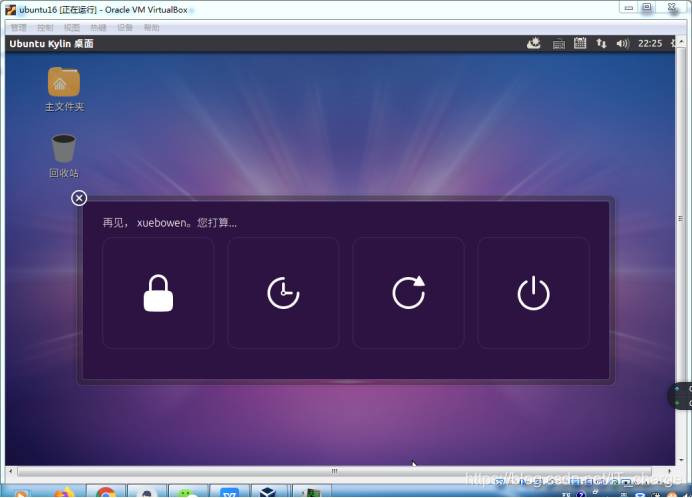
选择最右边的电源键,关机。
下次开虚拟机,在左边选中你要启动的虚拟机,点击上面的绿色启动按钮启动虚拟机。
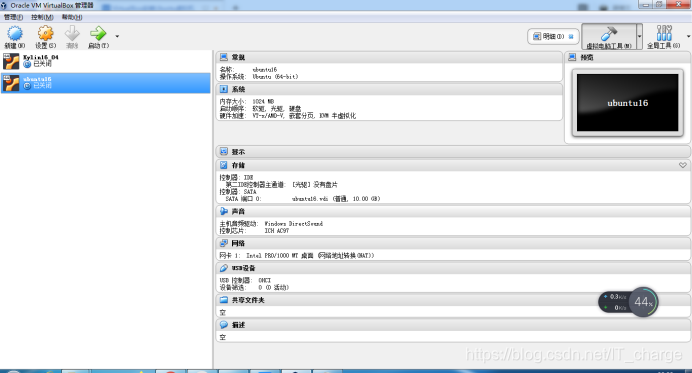
虚拟机安装内容完结。